bi商务智能安装系统前的BIOS设置.docx
《bi商务智能安装系统前的BIOS设置.docx》由会员分享,可在线阅读,更多相关《bi商务智能安装系统前的BIOS设置.docx(8页珍藏版)》请在冰豆网上搜索。
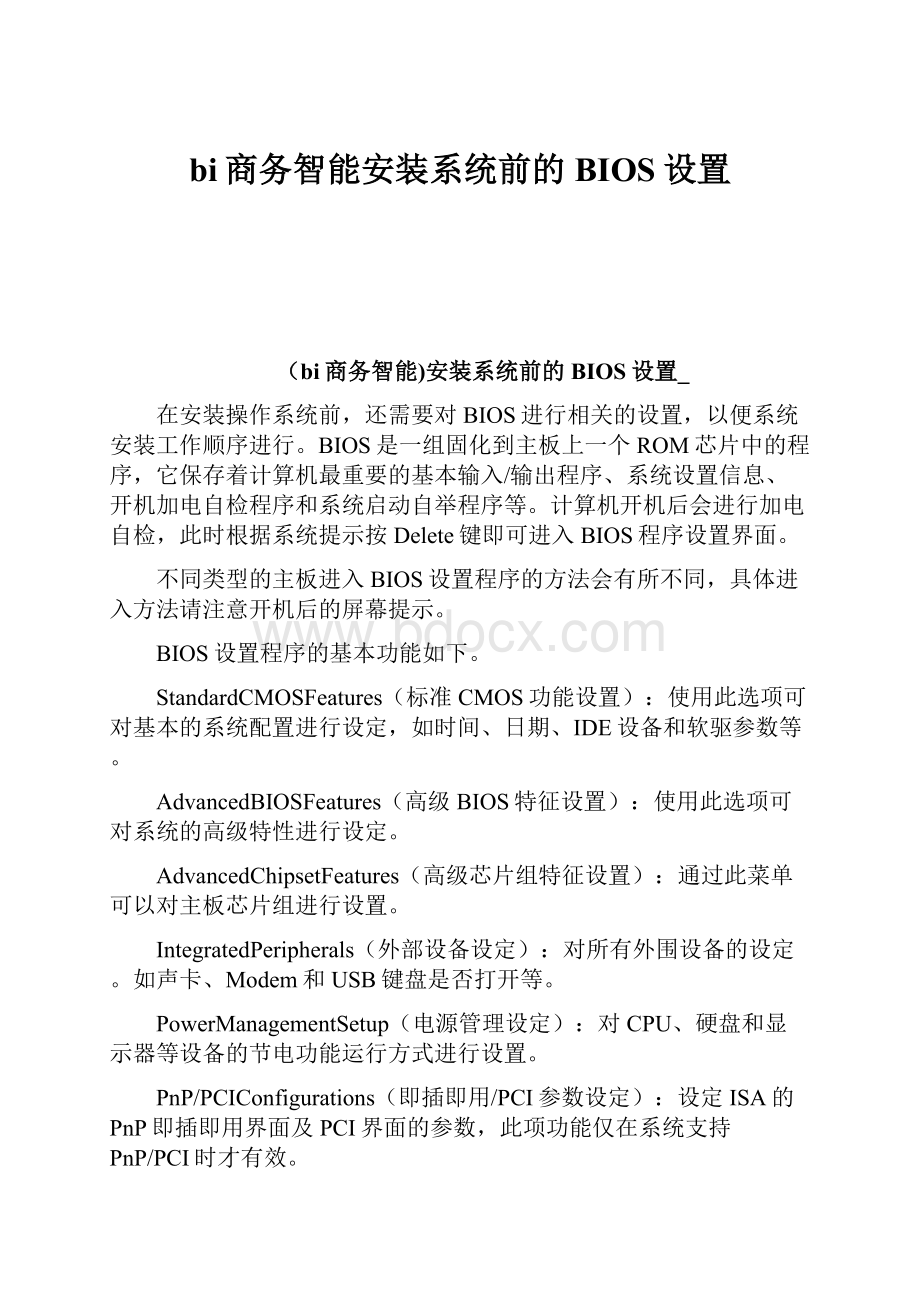
bi商务智能安装系统前的BIOS设置
(bi商务智能)安装系统前的BIOS设置_
在安装操作系统前,还需要对BIOS进行相关的设置,以便系统安装工作顺序进行。
BIOS是一组固化到主板上一个ROM芯片中的程序,它保存着计算机最重要的基本输入/输出程序、系统设置信息、开机加电自检程序和系统启动自举程序等。
计算机开机后会进行加电自检,此时根据系统提示按Delete键即可进入BIOS程序设置界面。
不同类型的主板进入BIOS设置程序的方法会有所不同,具体进入方法请注意开机后的屏幕提示。
BIOS设置程序的基本功能如下。
StandardCMOSFeatures(标准CMOS功能设置):
使用此选项可对基本的系统配置进行设定,如时间、日期、IDE设备和软驱参数等。
AdvancedBIOSFeatures(高级BIOS特征设置):
使用此选项可对系统的高级特性进行设定。
AdvancedChipsetFeatures(高级芯片组特征设置):
通过此菜单可以对主板芯片组进行设置。
IntegratedPeripherals(外部设备设定):
对所有外围设备的设定。
如声卡、Modem和USB键盘是否打开等。
PowerManagementSetup(电源管理设定):
对CPU、硬盘和显示器等设备的节电功能运行方式进行设置。
PnP/PCIConfigurations(即插即用/PCI参数设定):
设定ISA的PnP即插即用界面及PCI界面的参数,此项功能仅在系统支持PnP/PCI时才有效。
PCHealthStatus(计算机健康状态):
主要是显示系统自动检测的电压、温度及风扇转速等相关参数,而且还能设定超负荷时发出警报和自动关机,以防止故障发生等。
Frequency/VoltageControl(频率/电压控制):
设定CPU的倍频,设定是否自动侦测CPU频率等。
LoadFail-SafeDefaults(载入最安全的默认值):
使用此选项可载入工厂默认值作为稳定的系统使用。
LoadOptimizedDefaults(载入高性能默认值):
使用此选项可载入最好的性能但有可能影响稳定的默认值。
SetSupervisorPassword(设置超级用户密码):
使用此选项可以设置超级用户的密码。
SetUserPassword(设置用户密码):
使用此选项可以设置用户密码。
Save&ExitSetup(存盘退出):
选择此项保存对BIOS的修改,然后退出Setup程序。
ExitWithoutSaving(不保存退出):
选择此项将放弃对BIOS的修改即不进行保存,直接退出Setup程序。
标准BIOS设置
在BIOS设置主页面中,通过方向键选中StandardCMOSFeatures选项,按Enter键进入BIOS的标准设置页面。
BIOS设置之前,有必要知道一些控制键位功能,如下表所示。
控制键位
功能
<↑>
向前移一项
<↓>
向后移一项
<←>
向左移一项
<→>
向右移一项
选定此选项
跳到退出菜单或者从子菜单回到主菜单
<+/PU>
增加数值或改变选择项
<-/PD>
减少数值或改变选择项
主题帮助,仅在状态显示菜单和选择设定菜单有效
从CMOS中恢复前次的CMOS设定值,仅在选择设定菜单有效
从故障保护默认值表加载CMOS值,仅在选择设定菜单有效
加载优化默认值
保存改变后的CMOS设定值并退出
BIOS的标准设置项中可对计算机日期、时间、软驱、光驱等方面的信息进行设置。
1.设置系统日期和时间
在标准BIOS设置界面中通过按方向键移动光标到Date和Time选项上,然后按翻页键PageUp/PageDown或+/&S722;键,即可对系统的日期和时间进行修改。
2.IDE接口设置
IDE接口设置主要是对IDE设备的数量、类型和工作模式进行设置。
计算机主板中一般有两个IDE接口插槽,一条IDE数据线最多可以接两个IDE设备,所以在一般的计算机中最多可以连接4个IDE设备。
IDE接口设置中各项的含义如下。
IDEPrimaryMaster:
第一组IDE插槽的主IDE接口。
IDEPrimarySlave:
第一组IDE插槽的从IDE接口。
IDESecondaryMaster:
第二组IDE插槽的主IDE接口。
IDESecondarySlave:
第二组IDE插槽的从IDE接口。
选择一个IDE接口后,即可通过PageUp/PageDown或+/-键来选择硬盘类型:
Manual、None或Auto。
其中,Manual表示允许用户设置IDE设备的参数;None则表示开机时不检测该IDE接口上的设备,即屏蔽该接口上的IDE设备;Auto表示自动检测IDE设备的参数。
建议用户使用Auto,以便让系统能够自动查找硬盘信息。
3.设置软驱(DriveA/DriveB)
DriveA和DriveB选项用于选择安装的软驱类型。
一般的主板BIOS都支持两个软盘驱动器,在系统中称为A盘和B盘,对应在BIOS设置中为DriveA和DriveB。
如果将软驱连接在数据线有扭曲的一端,则在BIOS中应设置为DriveA;如果连接在数据线中间没有扭曲的位置,则在BIOS中应设置为DriveB。
在软驱设置中有4个选项:
None、1.2MB、1.44MB和2.88MB,现在使用的几乎都是1.44MB的3.5in软驱,所以根据软驱连接数据线的位置,在对应的DriveA或DriveB处设置为“1.44MB,3.5in”即可。
如果计算机中没有安装软驱,则将DriveA和DriveB都设置为None。
4.设置显示模式(Video/HaltOn)
Video项是显示模式设置,一般系统默认的显示模式为EGA/VGA,不需要用户再进行修改。
HaltOn项是系统错误设置,主要用于设置计算机在开机自检中出现错误时,应采取的对应操作。
5.内存显示
内存显示部分共有3个选项:
BaseMemory(基本内存)、ExtendedMemory(扩展内存)和TotalMemory(内存总量),这此参数都不能修改。
完成标准CMOS设置后按Esc键可返回到BIOS设置主界面。
高级BIOS设置
在BIOS设置主页面中选择AdvancedBIOSFeatures项,进入高级BIOS设置页面。
在此可以设置病毒警告、CPU缓存、启动顺序以及快速开机自检等信息。
1.病毒警告
VirusWarning(病毒警告),开启(Enabled)此项功能可对IDE硬盘的引导扇区进行保护。
打开此功能后,如果有程序企图在此区中写入信息,BIOS会在屏幕上显示警告信息,并发出蜂鸣报警声。
此项设定值有:
Disabled和Enabled。
2.设置CPU缓存
设置CPU内部的一级缓存和二级缓存,此项设定值有:
Disabled和Enabled。
打开CPU高速缓存有助于提高CPU的性能,因此一般都设定为:
Enabled。
3.加快系统启动
如果将FastBoot项设置为:
Enabled,系统在启动时会跳过一些检测项目,从而可以提高系统启动速度。
此项设定值有:
Disabled和Enabled。
4.调整系统启动顺序
启动顺序设置一共有4项:
FirstBootDevice(第一启动设备)、SecondBootDevice(第二启动设备)、ThirdBootDevice(第三启动设备)和BootOtherDevice(其他启动设备)。
其中每项可以设置的值有:
Floppy、IDE-0、IDE-1、IDE-2、IDE-3、CDROM、SCSI、LS120、ZIP和Disabled,系统启动时会根据启动顺序从相应的驱动器中读取操作系统文件,如果从第一设备启动失败,则读取第二启动设备,如果第二设备启动失败则读取第三启动设备,以此类推。
如果设置为Disabled,则表示禁用此次序。
另外,BootOtherDevice项表示使用其他设备引导。
如果将此项设置为:
Enabled,则允许系统在上述设备引导失败之后尝试从其他设备引导。
5.其他高级设置
SecurityOption项用于设置系统对密码的检查方式。
如果设置了BIOS密码,且将此项设置为:
Setup,则只有在进入BIOS设置时才要求输入密码;如果将此项设置为:
System,则在开机启动和进入BIOS设置时都要求输入密码。
OSSelectForDRAM>64MB项是专门为OS/2操作系统设计的,如果计算机用的是OS/2操作系统,而且DRAM内存容量大于64MB,就将此项设置为:
OS/2,否则将此项设置为:
Non-OS2。
VideoBIOSShadow用于设置是否将显卡的BIOS复制到内存中,此项通常使用其默认值。
载入/恢复BIOS默认设置
当BIOS设置比较混乱时,用户可通过BIOS设置程序的默认设置选项进行恢复。
其中,LoadFail-SafeDefaults表示载入安全默认值,LoadOptimizedDefaults表示载入高性能默认值。
载入最优化默认设置具体操作步骤如下:
步骤1在BIOS设置程序主界面中将光标移到LoadOptimizedDefaults选项上,按Enter键,屏幕上提示是否载入最优化设置。
步骤2输入Y后再按Enter键,这样BIOS中的众多设置选项都恢复成默认值了。
如果在最优化设置时计算机出现异常,可以用LoadFail-SafeDefaults选项来恢复BIOS的默认值,该项是最基本也是最安全的设置,在这种设置下一般不会出现问题,但计算机的性能也可能得不到最充分的发挥。
BIOS加密与解密
BIOS中设置密码有两个选项,其中SetSupervisorPassword项用于设置超级用户密码,SetUserPassword项则用于设置用户密码。
超级用户密码是为防止他人修改BIOS内容而设置的,当设置了超级用户密码后,每一次进入BIOS设置时都必须输入正确的密码,否则不能对BIOS的参数进行修改。
而用户输入正确的用户密码后可以获得使用计算机的权限,但不能修改BIOS设置。
1.设置超级用户密码
步骤1在BIOS设置程序主界面中将光标定位到SetSupervisorPassword项。
步骤2按Enter键后,弹出一个输入密码的提示框,输入完毕后按Enter键,系统要求再次输入密码以便确认。
步骤3再次输入相同密码后按Enter键,超级用户密码便设置成功。
BIOS密码最长为8位,输入的字符可以为字母、符号、数字等,字母要区分大小写。
2.设置用户密码
BIOS设置程序主界面中SetUserPassword项用于设置用户密码,其设置方法与设置超级用户密码完全相同,这里就不再重复介绍。
3.忘记BIOS密码怎么办
如果在BIOS中设置了开机口令,而又忘记了这个口令,那么用户将无法进入计算机。
口令是存储在CMOS中的,而CMOS必须有电才能保持其中的数据。
所以可以通过对CMOS进行放电操作使计算机“放弃”对口令的要求。
打开机箱,找到主板上的电池,将其与主板的连接断开(就是取下电池),此时CMOS将因断电而失去内部储存的一切信息。
再将电池接通,合上机箱开机,由于CMOS中已是一片空白,它将不再要求你输入密码,此时进入BIOS设置程序,选择主菜单中的LoadFail-SafeDefaults项(载入安全默认值)和LoadOptimizedDefaults项(载入高性能默认值)即可,前者以最安全的方式启动计算机,后者能使计算机发挥出较高性能。
保存与退出BIOS设置
在BIOS设置程序中通常有两种退出方式,即存盘退出(Save&ExitSetup)和不保存设置退出(ExitWithoutSaving)。
1.存盘退出
如果BIOS设置完毕后需要保存所作的设置,则在BIOS设置主界面中将光标移到Save&ExitSetup项,按Enter键,就会弹出是否保存退出的对话框。
此时按Y键确认即可保存设置并退出BIOS设置程序。
按ESC键则返回BIOS设置程序主界面。
2.不保存设置退出
如果不需要保存对BIOS所作的设置,则在BIOS设置程序主界面中选择ExitWithoutSaving项,此时将弹出QuitWithoutSaving的对话框,按Y键确认退出即可。
安装系统前的BIOS比较简单,请读者动手练练,设置计算机第一启动为光驱启动,为自己计算机的BIOS设置超级用户密码,并保存退出。
二种方法~~~
1,硬件;拆机--拔主板电池---静放三秒---放回---OK
拆机--找到主板电池旁的三脚针(我这么称呼)--跳一下线---再跳回---OK~~
2.重启,按DEL键进入BIOS设置程序,选择主菜单中的"LOADBIOSDEFAULT"(装入BIOS缺省值)或"LOADSETUPDEFAULT"(装入设置程序缺省值)即可,前者以最安全的方式启动计算机,后者能使你的计算机发挥出较高的性能。